PayPal支払いをWordPressサイトに統合する方法

インターネットは、買い手と売り手の間の地理的な障壁を取り除きます。インターネット接続があれば、どこにもない離島に住んで、オンライン決済の革命のおかげで、商品やサービスを世界の他の地域の誰かに販売することができます。
革命に大きく貢献した名前の1つはPayPalです。ボタンをクリックするのと同じくらい簡単にオンライン決済を送受信できます。 WordPressサイトを使用して支払いを受け取る場合、PayPal支払いをWordPressサイトに追加する方法は次のとおりです。
PayPal.Meの使用
2015年9月、PayPalはPayPal.meを立ち上げ、一般の人々が簡単なウェブアドレスを使用して簡単に支払いを受けることができるようにしました。
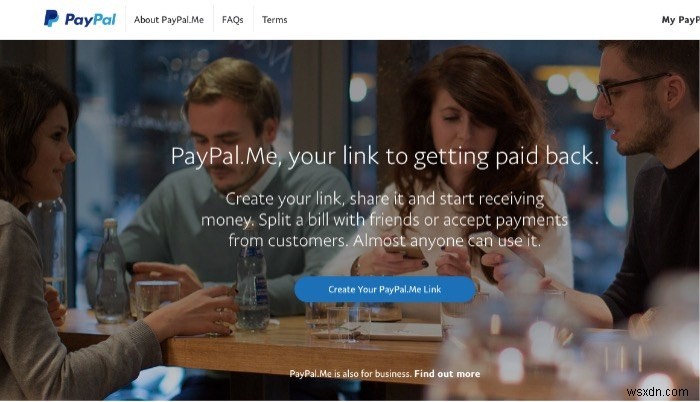
PayPal.meを使用するには、住所として名前を登録する必要があります。これにより、支払いを要求するために使用できる一意のリンクが作成されます。リンクは「PayPal.me/username」のようになります。
必要に応じて、リンクの最後の部分に特定の金額を追加することもできます。たとえば、友達に1ドル送金してもらいたい場合は、リンクを次のように変更できます。「PayPal.me/username/1」。URLの末尾の「1」は1ドルを表します。
>誰かがリンクをクリックしてそのアドレスにアクセスすると、その人はレスポンシブページ(スマートフォンを含むすべての種類のデバイスで見栄えがする)に到達し、そこで1ドルを簡単に送金できます。
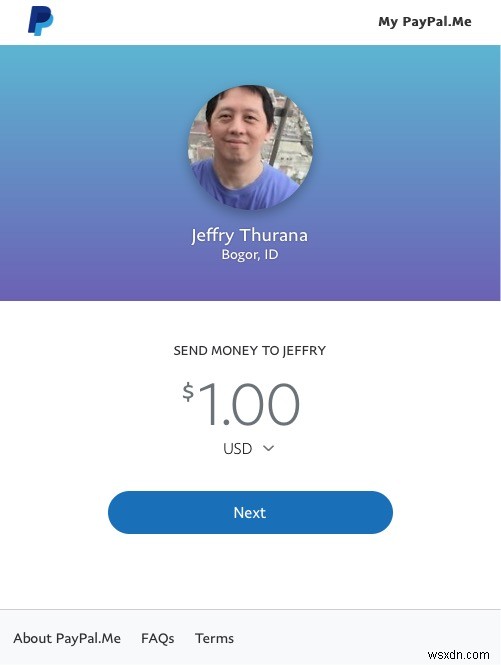
PayPal.meのリンクを、メール、ツイート、ショートメッセージ、またはWebページやWordPressの投稿を含むその他のものに挿入できます。
クイックPayPal支払いプラグイン
QuickPaypalPaymentsプラグインはシンプルで強力です。設定で支払いフォームを作成し、ショートコードを使用してフォームを任意のページに追加します。使いやすいユーザーインターフェースを使用して、支払いフォームの外観をカスタマイズすることもできます。
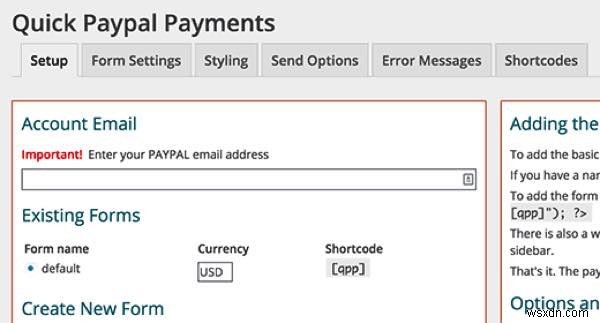
PayPal寄付プラグイン
名前には「寄付」という言葉が付いていますが、このプラグインは、あらゆる支払いを受け入れるようにカスタマイズできます。クイックPayPal支払いと同様のショートコードを使用しますが、サイドバーやその他の利用可能なウィジェット領域で使用できる、すぐに使用できるWordPressウィジェットも付属しています。
プラグインをインストールしてアクティブ化した後、「設定->PayPal寄付」からプラグインをカスタマイズできます。寄付や支払いを行った後、カスタマイズ可能な「ありがとうページ」にリダイレクトすることもできます。
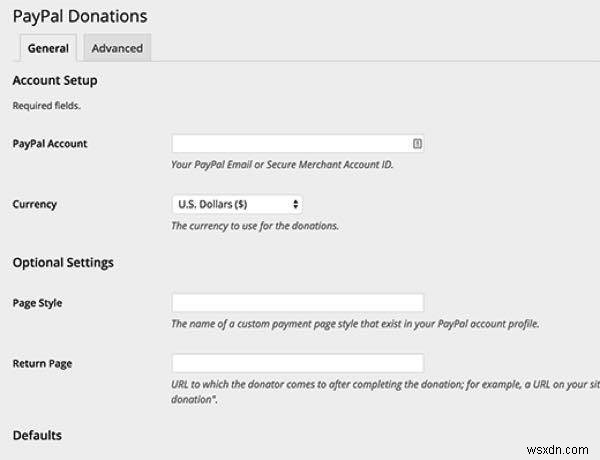
WordPressSimplePayPalショッピングカートプラグイン
デジタルまたは物理的な複数の製品を販売したい場合は、単純な購入/支払い/寄付ボタン以上のものが必要です。ショッピングカートが必要です。このプラグインは、ユーザーが商品を追加できる簡単なショッピングカート(名前の由来)を追加するために必要なプラグインです。買い物が終わったら、チェックアウトに行ってPayPalを使用して支払いを行うことができます。
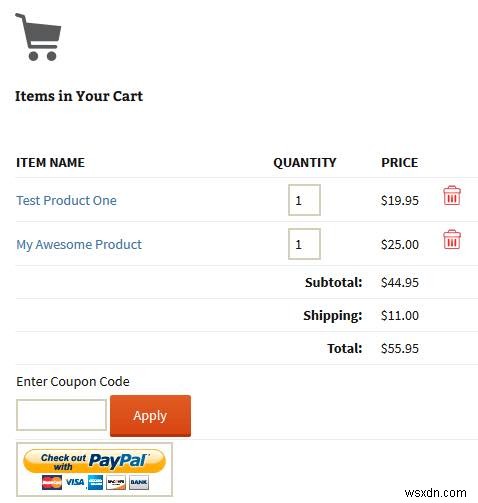
簡単なPayPalショッピングカートプラグイン
このプラグインは、サイトでアイテムを販売するのに役立つWordPress用のもう1つのショッピングカートプラグインです。カートボタンの追加は、WordPressの投稿/ページに挿入するのと同じくらい簡単です。
ボタンをクリックすると、購入者はPayPalに移動し、支払いが完了すると、確認ページまたはありがとうページにリダイレクトされます。
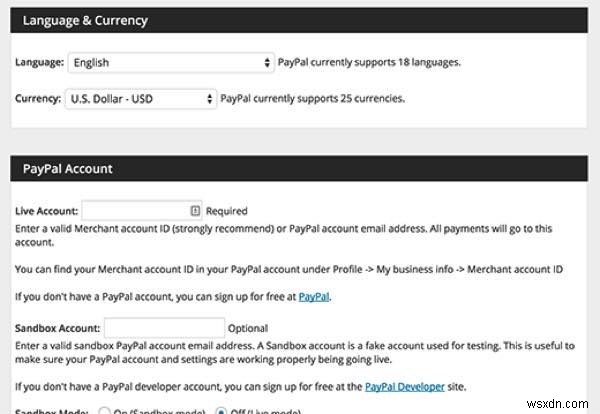
PayPalforWooCommerceプラグイン
サイトに支払いボタンを含める必要がある人のためのより高度な設定は、オンラインショップを構築することです。そして、WordPressのオンラインショップビルダーで最もよく知られている名前の1つは、WooCommerceです。
WooCommerceプラグインには、標準のPayPalアカウントのサポートが組み込まれています。ただし、より高度なPayPal機能が必要な場合は、PayPalforWooCommerceプラグインを組み合わせて追加することをお勧めします。
WooCommerceにPayPalを追加すると、すべてのWooCommerceウェブサイトでPayPalエクスプレスチェックアウトとPayPalProAPIの両方のサポートが追加されます。 [チェックアウト]設定の[PayPalペイメントプロ]タブで設定できます。
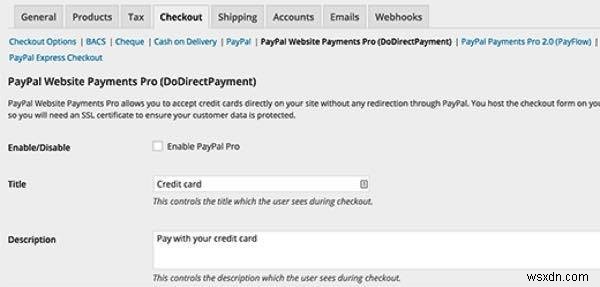
リストには利用可能なプラグインのごく一部が含まれているため、お気に入りのPayPalプラグインがリストにない場合は、以下のコメントで共有してください。
-
WordPressサイトでSSLが重要である理由とSSLを無料で入手する方法
サイトの所有者であろうとなかろうと、WordPressがWeb上のサイトの60%以上に電力を供給する最も人気のあるCMSであることは誰もが知っています。これだけ多くのコンテンツを扱う場合、セキュリティが主な懸念事項の1つになるはずです。そのため、WordPressの背後にある会社であるAutomatticが、Let’s Encryptプロジェクトと協力して、すべてのWordPress.comサイトに無料のSSL(Secure Socket Layer)証明書を提供することを最近発表したのは当然のことです。 SSLに慣れていない人にとって、その仕事は基本的にサイトのセキュリティを向上させ
-
WordPressサイトにクールなタイピング効果を追加する方法
コンテンツは王様ですが、見た目は女王様です。そして、それは今日のウェブプロパティの状態ではこれ以上真実ではありません。人目を引くデザインを持つことは、Web所有者が訪問者の注意を引くのに役立ちます。よく考えられたレイアウト、調和のとれた色の組み合わせ、美しいフォントの他に、Web所有者が訪問者の即時通知を取得するために使用できる方法の1つは、動くタイプライターのようなテキストを使用することです。 WordPressユーザーの場合、 Typed Jsというプラグインを使用してこの効果を簡単に実現できます。 。 注 :効果はテキストを動かすことであり、言葉や静止画で「かっこよさ」を表現するのは難
